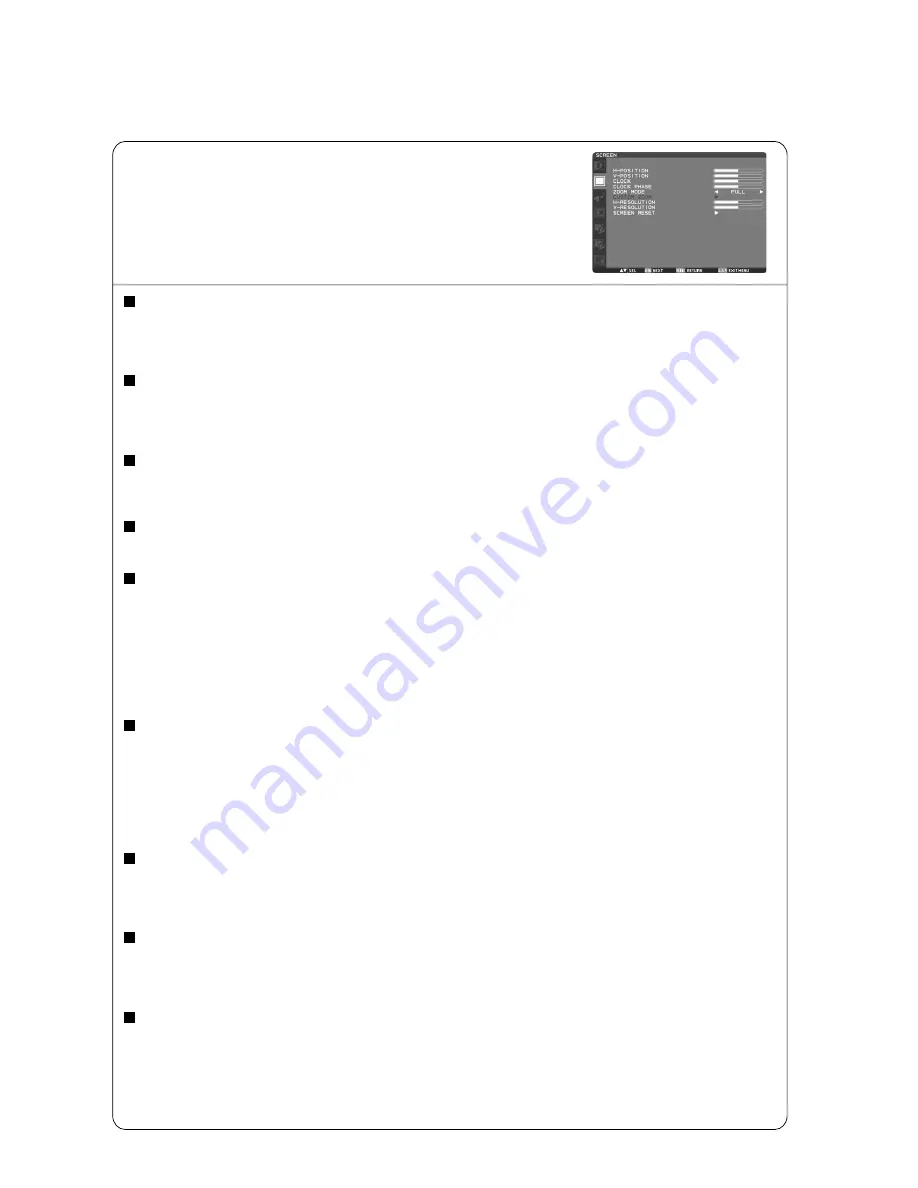
Nederlands-24
H POSITION (Horizontale positie)
Hiermee stelt u de horizontale positie van het beeld binnen het weergavegebied van het LCD in.
Druk op de '+'-knop om het beeld naar rechts te verplaatsen.
Druk op de '–'-knop om het beeld naar links te verplaatsen.
V POSITION (Verticale positie)
Hiermee stelt u de verticale positie van het beeld binnen het weergavegebied van het LCD in.
Druk op de '+'-knop om het beeld omhoog te verplaatsen.
Druk op de '–'-knop om het beeld omlaag te verplaatsen.
CLOCK (Klok)
* : alleen INPUT RGB2,3
Druk op de '+'-knop om de breedte van het beeld op het scherm naar rechts uit te breiden.
Druk op de '–'-knop om de breedte van het beeld op het scherm naar links te versmallen.
CLOCK PHASE (Klokfase)
* : alleen INPUT RGB2,3
U verbetert de scherpte, zuiverheid en stabiliteit van het beeld door de waarde van deze instelling te verhogen of te verlagen.
ZOOM MODE
U kunt “FULL” (beeldvullend), “NORMAL” (normaal), “CUSTOM” (aangepast) en “REAL” (werkelijk) selecteren
(alleen INPUT RGB1/2/3).
U kunt ook “FULL” (beeldvullend), “NORMAL” (normaal), “DYNAMIC” (dynamisch), “CUSTOM” (aangepast) en
“REAL” (werkelijk) selecteren (alleen INPUT DVD/HD, VIDEO<S> ).
Als u “DYNAMIC” (dynamisch) selecteert, wordt de schermweergave panoramisch en verandert de uitvergroting van het
midden en de buitenste rand van het scherm. (De bovenste en onderste beeldrand worden door de uitvergroting afgesneden.)
Bij een HDTV-signaal is het dynamische beeld gelijk aan het beeldvullende beeldformaat.
Als u “REAL“ (werkelijk) selecteert, wordt het beeld pixel per pixel weergegeven.
CUSTOM ZOOM
“CUSTOM ZOOM” (aangepast zoomen) wordt geselecteerd wanneer u “CUSTOM” (aangepast) selecteert bij de
“ZOOM”-modus van het scherm.
ZOOM: hiermee vergroot u zowel het horizontale als het verticale beeldformaat.
HZOOM: hiermee vergroot u alleen het horizontale beeldformaat.
VZOOM: hiermee vergroot u alleen het verticale beeldformaat.
HPOSITION: verplaats het beeld naar rechts met de "+"-knop en naar links met de "–"-knop.
VPOSITION: verplaats het beeld omhoog met de "+"-knop en omlaag met de "–"-knop.
H RESOLUTION (Hoge resolutie)
* : alleen INPUT RGB1,2,3
Hiermee past u het horizontale formaat aan door de instelling te verhogen of te verlagen.
Druk op de '+'-knop om de breedte van het beeld op het scherm uit te breiden.
Druk op de '–'-knop om de breedte van het beeld op het scherm te versmallen.
V RESOLUTION (Verticale resolutie)
* : alleen INPUT RGB1,2,3
Hiermee past u het verticale formaat aan door de instelling te verhogen of te verlagen.
Druk op de '+'-knop om de hoogte van het beeld op het scherm uit te breiden.
Druk op de '–'-knop om de hoogte van het beeld op het scherm te verlagen.
SCREEN RESET (Fabrieksinstellingen voor scherm)
Als u Picture reset (beeldherstel) kiest, worden alle oorspronkelijke scherminstellingen met betrekking tot de PICTURE
(beeld)-instellingen hersteld.
Selecteer “Yes” en druk op de knop “SET” (instellen) om de fabrieksinstellingen te herstellen.
Druk op de knop “EXIT” (afsluiten) om de handeling te annuleren en terug te keren naar het voorgaande menu.
SCREEN (SCHERM)
Hoofdmenu
















































